Azure portalını kullanarak bir MySQL için Azure Veritabanı sunucusunu yönetme
ŞUNLAR IÇIN GEÇERLIDIR:  MySQL için Azure Veritabanı - Tek Sunucu
MySQL için Azure Veritabanı - Tek Sunucu
Önemli
MySQL için Azure Veritabanı tek sunucu kullanımdan kaldırma yolundadır. Esnek MySQL için Azure Veritabanı sunucuya yükseltmenizi kesinlikle öneririz. MySQL için Azure Veritabanı esnek sunucuya geçiş hakkında daha fazla bilgi için bkz. MySQL için Azure Veritabanı Tek Sunucu'ya neler oluyor?
Bu makalede, MySQL için Azure Veritabanı sunucularınızın nasıl yönetileceğiniz gösterilir. Yönetim görevleri arasında işlem ve depolama ölçeklendirme, yönetici parola sıfırlama ve sunucu ayrıntılarını görüntüleme yer alır.
Not
Bu makalede, Microsoft'un artık kullanmadığı köle terimi geçmektedir. Terim yazılımdan kaldırıldığında, bu makaleden kaldıracağız.
Oturum açın
Azure Portal’ında oturum açın.
Sunucu oluşturma
MySQL için Azure Veritabanı sunucusu oluşturmayı ve kullanmaya başlamayı öğrenmek için hızlı başlangıcı ziyaret edin.
İşlem ve depolamayı ölçeklendirme
Sunucu oluşturulduktan sonra, gereksinimleriniz değiştikçe Genel Amaçlı ve Bellek için İyileştirilmiş katmanlar arasında ölçeklendirme yapabilirsiniz. Sanal çekirdekleri artırarak veya azaltarak işlem ve belleği de ölçeklendikleyebilirsiniz. Depolama ölçeği artırılabilir (ancak depolama ölçeğini azaltamazsınız).
Genel Amaçlı ve Bellek için İyileştirilmiş katmanlar arasında ölçeklendirme
Genel Amaçlı'dan Bellek için İyileştirilmiş'e (veya tam tersi) ölçeklendirme yapabilirsiniz. Sunucu oluşturulduktan sonra Temel katmana ve katmandan geçiş desteklenmez.
Azure portalında sunucunuzu seçin. Ayarlar bölümünde bulunan Fiyatlandırma katmanı'nı seçin.
Ölçeğinize bağlı olarak Genel Amaçlı veya Bellek için İyileştirilmiş'i seçin.
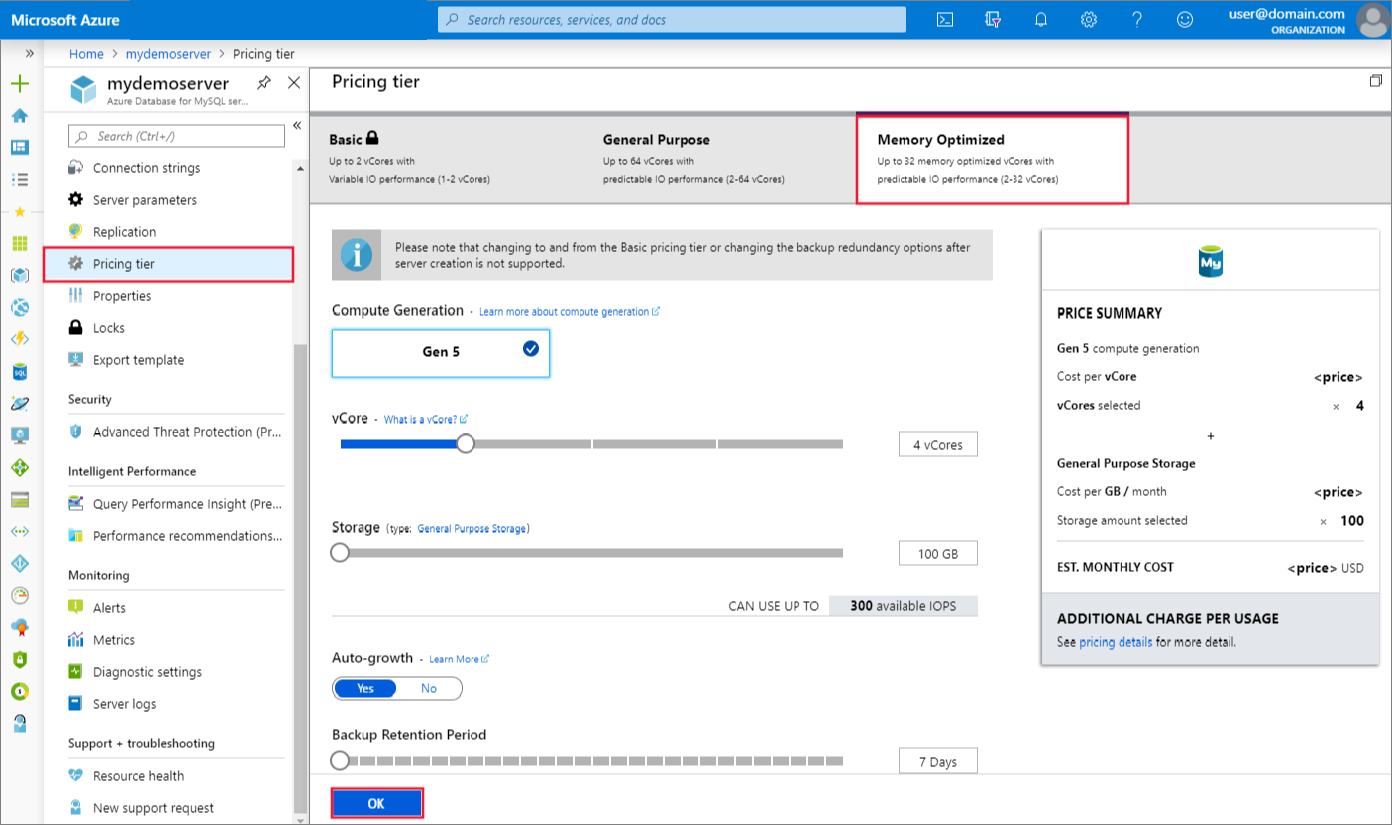
Not
Katmanların değiştirilmesi sunucunun yeniden başlatılmasına neden olur.
Değişiklikleri kaydetmek için Tamam'ı seçin.
Sanal çekirdeklerin ölçeğini artırma veya azaltma
Azure portalında sunucunuzu seçin. Ayarlar bölümünde bulunan Fiyatlandırma katmanı'nı seçin.
Kaydırıcıyı istediğiniz değere taşıyarak sanal çekirdek ayarını değiştirin.
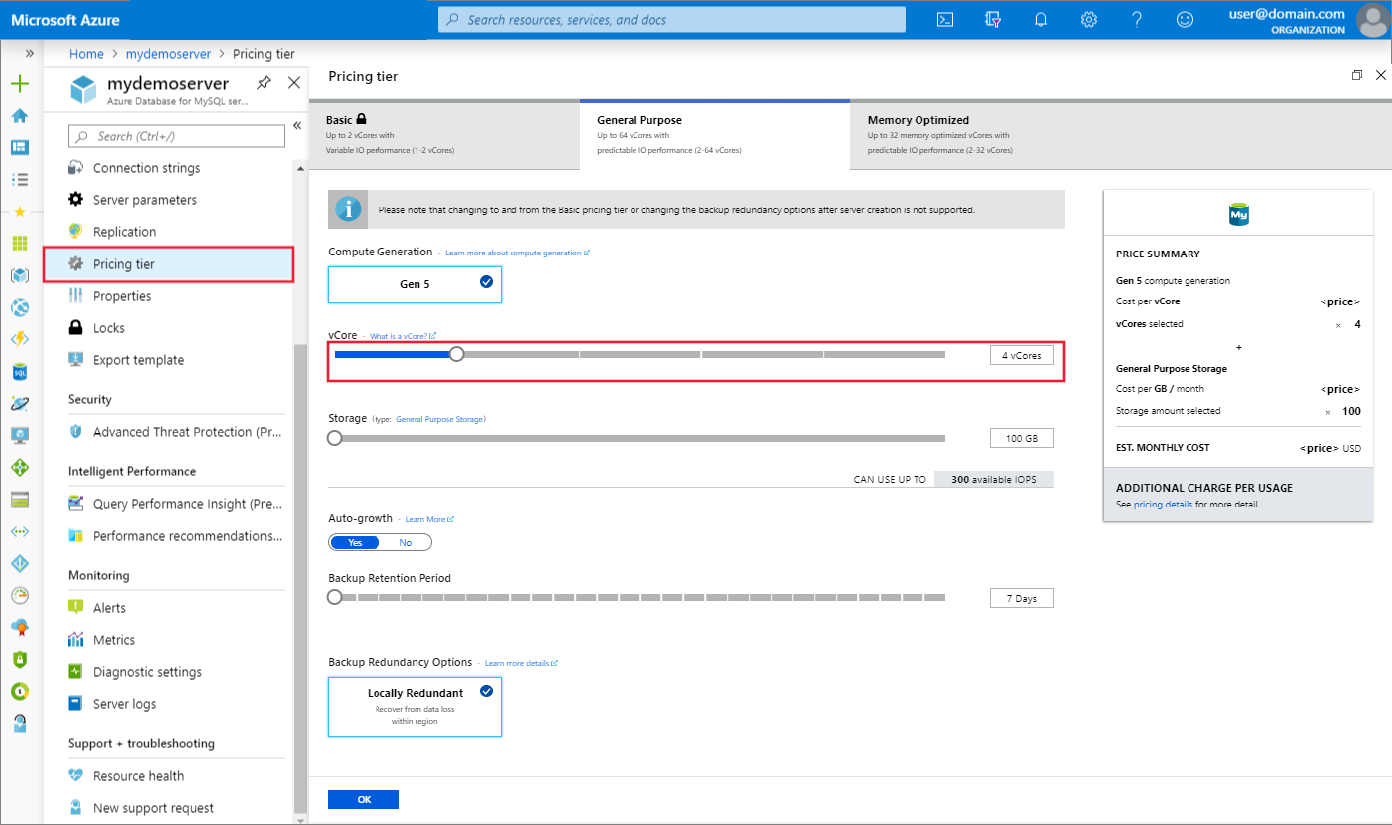
Not
Sanal çekirdeklerin ölçeklenmesi sunucunun yeniden başlatılmasına neden olur.
Değişiklikleri kaydetmek için Tamam'ı seçin.
Depolama ölçeğini artırma
Azure portalında sunucunuzu seçin. Ayarlar bölümünde bulunan Fiyatlandırma katmanı'nı seçin.
Kaydırıcıyı istediğiniz değere kadar taşıyarak Depolama ayarını değiştirin.

Not
Depolama ölçeği azaltılamaz.
Değişiklikleri kaydetmek için Tamam'ı seçin.
Yönetici parolasını güncelleştirme
Azure portalını kullanarak yönetici rolünün parolasını değiştirebilirsiniz.
Azure portalında sunucunuzu seçin. Genel Bakış penceresinde Parolayı sıfırla'yı seçin.
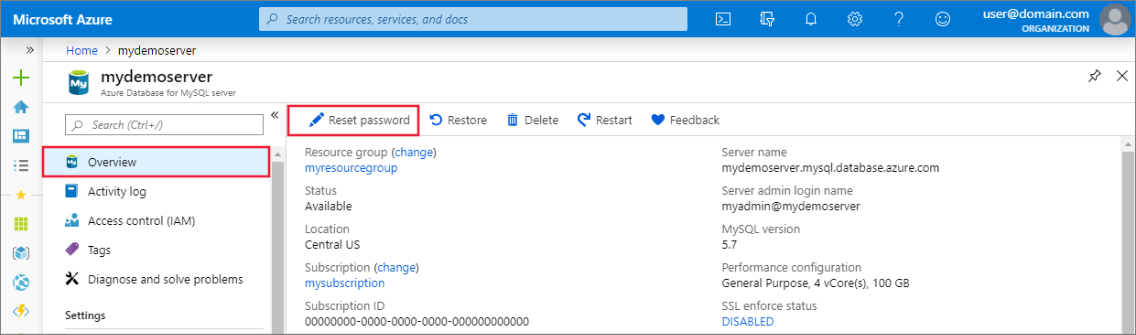
Yeni bir parola girin ve parolayı onaylayın. Metin kutusu parola karmaşıklığı gereksinimleri hakkında bilgi ister.
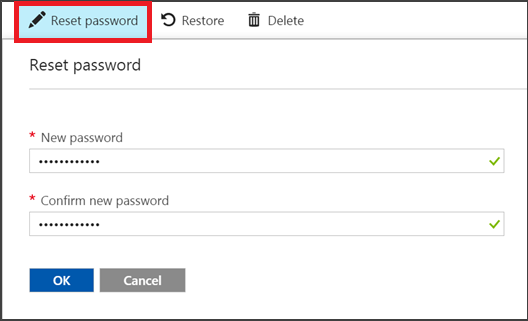
Yeni parolayı kaydetmek için Tamam'ı seçin.
Önemli
Sunucu yönetici parolası sıfırlandığında sunucu yönetici ayrıcalıkları da otomatik olarak varsayılan değerlerine sıfırlanır. Sunucu yöneticisi ayrıcalıklarından birini veya birden fazlasını yanlışlıkla iptal ettiyseniz sunucu yöneticisi parolanızı sıfırlamayı göz önünde bulundurun.
Not
Sunucu yöneticisi kullanıcı varsayılan olarak şu ayrıcalıklara sahiptir: SELECT, INSERT, UPDATE, DELETE, CREATE, DROP, RELOAD, PROCESS, REFERENCES, INDEX, ALTER, SHOW DATABASES, CREATE TEMPORARY TABLES, LOCK TABLES, EXECUTE, REPLICATION SLAVE, REPLICATION CLIENT, CREATE VIEW, SHOW VIEW, CREATE ROUTINE, ALTER ROUTINE, CREATE USER, EVENT, TRIGGER
Sunucuyu silme
Artık ihtiyacınız yoksa sunucunuzu silebilirsiniz.
Azure portalında sunucunuzu seçin. Genel Bakış penceresinde Sil'i seçin.
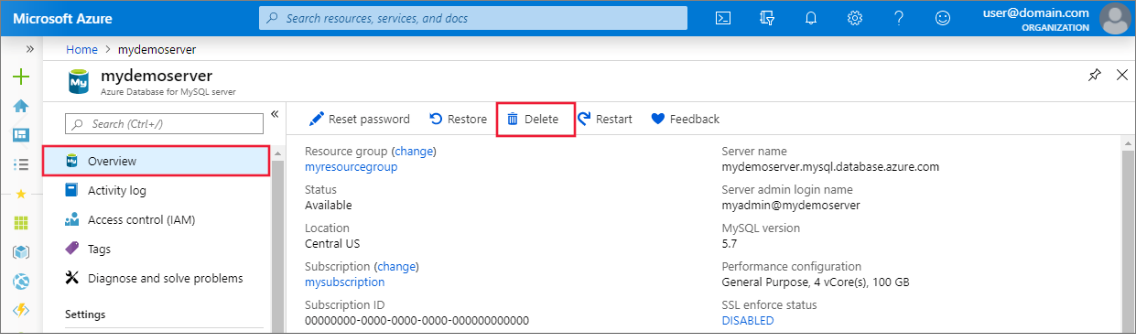
Bunun silmek istediğiniz sunucu olduğunu onaylamak için giriş kutusuna sunucunun adını yazın.

Not
Bir sunucuyu silme işlemi geri alınamaz.
Sil'i seçin.
Sonraki adımlar
- Yedeklemeler ve sunucu geri yükleme hakkında bilgi edinin
- MySQL için Azure Veritabanı'da ayarlama ve izleme seçenekleri hakkında bilgi edinin